Modification de l'arrière-plan
Dans l'écran d'édition Créez ou ouvrez des éléments, vous pouvez modifier l'arrière-plan de vos éléments, page par page.
 Important
Important
- Cette fonction n'est pas disponible lorsque du contenu PREMIUM est utilisé.
- Cette fonction peut ne pas être disponible en fonction du type et du motif de votre élément.
 Remarque
Remarque
- Reportez-vous à la section « Ecran d'édition Créez ou ouvrez des éléments » pour savoir comment basculer vers l'écran d'édition Créez ou ouvrez des éléments.
- La modification d'une étiquette disque (CD/DVD/BD) est utilisée à titre d'exemple dans les descriptions suivantes. Cet ou ces écrans peuvent varier en fonction de ce que vous créez.
-
Dans la zone des miniatures de page, sélectionnez la page dont vous souhaitez modifier l'arrière-plan.
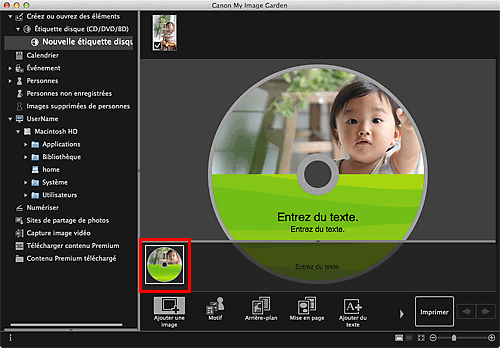
 Remarque
Remarque- Si la zone Miniatures n'apparaît pas, cliquez sur la barre au-dessus des boutons d'opération.
-
Cliquez sur Arrière-plan.
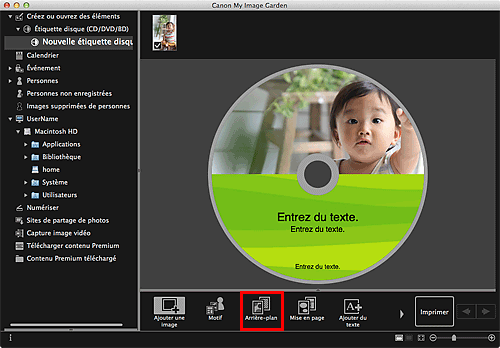
La boîte de dialogue Sélectionner l'arrière-plan apparaît.
-
Sélectionnez un type d'arrière-plan.
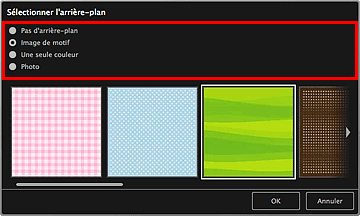
 Remarque
Remarque- Les options Une seule couleur et Photo n'apparaissent pas en fonction du type d'élément et du motif sélectionné.
-
Sélectionnez la couleur d'arrière-plan ou l'image.
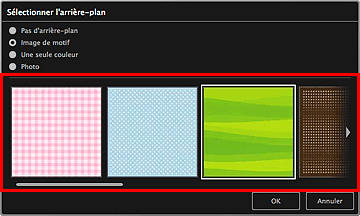
La vue change selon le paramètre de la zone de sélection de type d'arrière-plan.
Pour en savoir plus, reportez-vous à la section « Boîte de dialogue Sélectionner l'arrière-plan ».
-
Cliquez sur OK.
L'arrière-plan sélectionné est défini pour la page sélectionnée.
Lorsque l'option Photo est sélectionnée dans la boîte de dialogue Sélectionner l'arrière-plan, vous pouvez insérer une image dans la zone des supports, une image enregistrée sur un ordinateur ou une image numérisée en arrière-plan.
Lorsque vous insérez un arrière-plan, la barre d'outils d'édition de l'arrière-plan, qui vous permet d'ajuster la position, la transparence et la taille de l'image d'arrière-plan, apparaît en bas à droite de l'image.
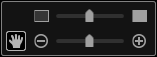
 (Ajuster la position)
(Ajuster la position)- Pour le curseur, vous pouvez sélectionner
 (Déplacer) ou le curseur standard. Sélectionnez
(Déplacer) ou le curseur standard. Sélectionnez  (Déplacer) et faites glisser l'image pour modifier sa position. Sélectionnez le curseur standard pour verrouiller la position de l'image.
(Déplacer) et faites glisser l'image pour modifier sa position. Sélectionnez le curseur standard pour verrouiller la position de l'image.  (Ajuster la transparence)
(Ajuster la transparence)- Vous pouvez ajuster librement la transparence de l'image en faisant glisser le curseur. Vous pouvez également modifier la transparence en cliquant sur
 (Transparence : 0 %) ou sur
(Transparence : 0 %) ou sur  (Transparence : 100 %).
(Transparence : 100 %).  (Réduire/Agrandir)
(Réduire/Agrandir)- Vous pouvez modifier librement le format d'affichage en faisant glisser le curseur. Vous pouvez également réduire ou agrandir l'image en cliquant sur
 (Réduire) ou sur
(Réduire) ou sur  (Agrandir).
(Agrandir).
 Remarque
Remarque- En fonction du format d'affichage de l'aperçu, la barre d'outils d'édition de l'arrière-plan peut être masquée derrière la zone des miniatures de page et ne peut pas être utilisée. Dans ce cas, cliquez sur la barre en haut de la zone des miniatures de page pour la masquer.
- Reportez-vous à la section « Insertion d'images » pour savoir comment insérer une image dans l'arrière-plan.

